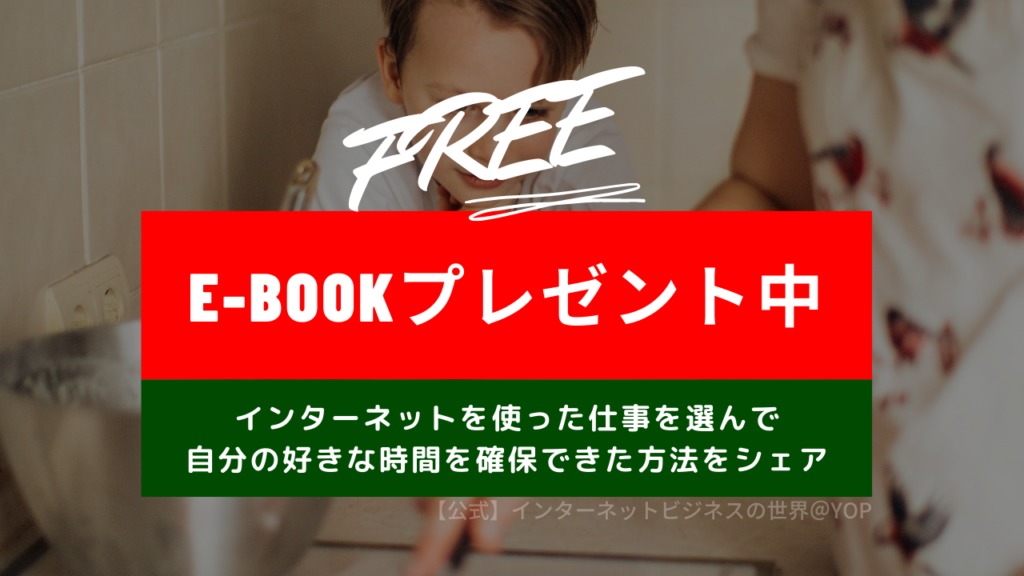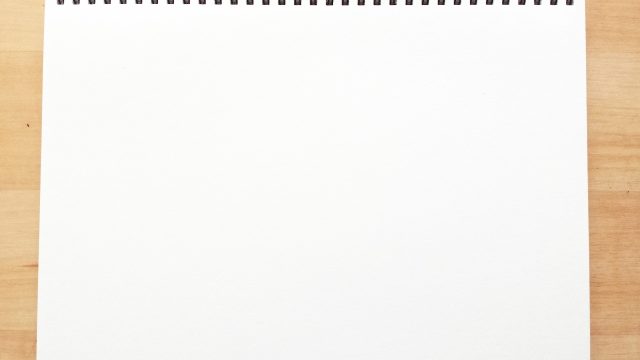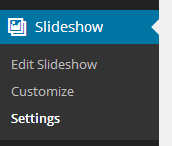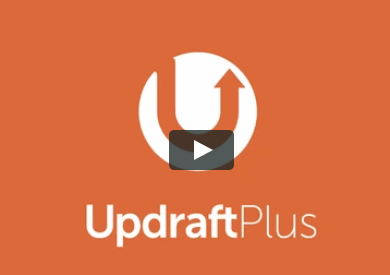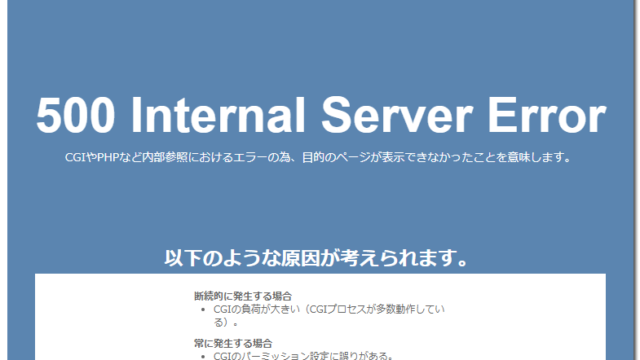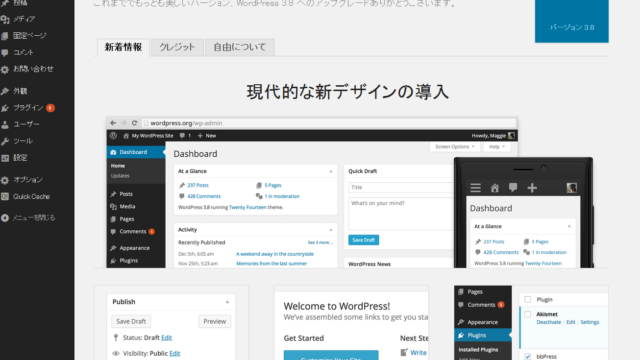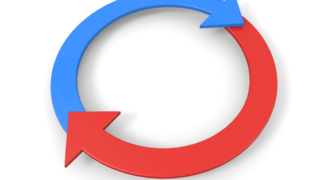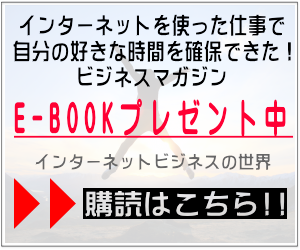今日までまったく気づきませんでしたが、WordPress ping Optimizer でNOT Pinging と表示されてPING送信が全くできていませんでした。
うーん、これはどうしたらいいんだろう。困ったときのGoogle先生に頼ってみても、全く解決ができません。

NOT Pinging と表示されてPING送信できない

画像での投稿間隔が短いのは記事の修正をしたからです。これとは別の通常投稿や予約投稿もNOT Pinging の表示になって送信されていません。
表示を見る限り、実際にPING送信ができていないというのは理解できますが、何が原因か、どうやったら解消できるかが全くわかりません。PING送信ができないまま、数年間気づかずに放置していたと考えると、恐ろしいですね。
キャッシュ系プラグインが原因か?
もしかしたら、何か他のプラグインと競合してうまく作動しないと言う現象が起きているのかもしれません。プラグインの「WP File Cache」が原因かもしれないという情報はありましたが、このプラグインはずっと使用していない状況です。
どちらにせよ、原因を突き止めるためにいろいろ試したくても短期間でのPING送信はできないので、キャッシュ系のプラグインを一つずつ停止しながら様子をみていきたいと思います。
いろいろと試した検証メモ
試したことを忘れないようにメモしておきます。
現状のプラグインはそのままで即時投稿にしてみた

投稿する多くの記事は予約投稿ですが、この記事は即時投稿で試してみました。その後に確認しましたがやはりダメでしたね。
インストール済みプラグインに表示されているドロップインを消してみた
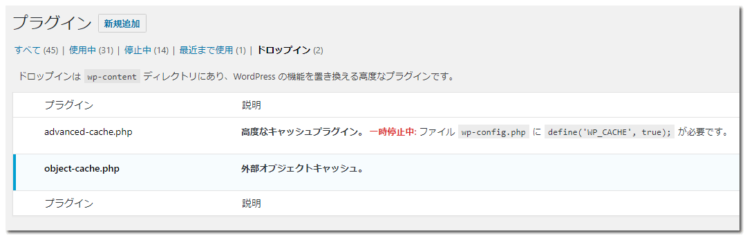
とりあえず不要そうなファイルだから消してみます。
下記の手順に沿って削除することにしました。

そして、そのあとにWordPress ping Optimizer の設定画面を確認してみると、なんとPING送信できていました!

ようやくゴール!!!
NOT Pinging 解消までのまとめ
WordPress ping Optimizer の画面を確認してみると「Pinding」の文字があります。
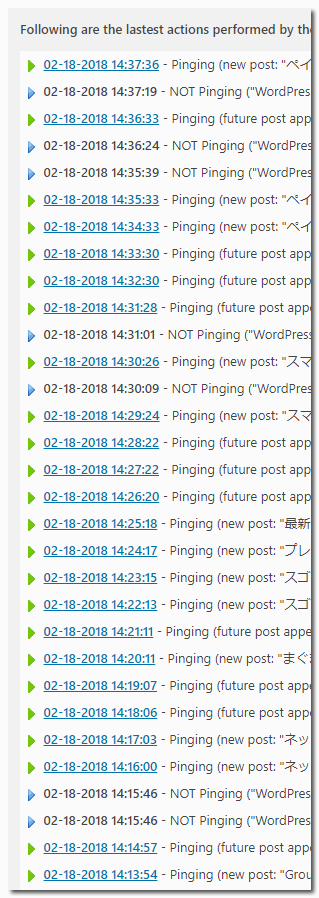
ここで、気になるところが一点。
上記画像のように設定画面を開いてみると、短時間でものすごい勢いでPING送信されていました。よく見たら過去の記事も。これまで送信されていなかった(溜まっていた)ものも送信されているようです。
こんな短時間で一気にPING送信したらスパム扱いされそう・・という不安を抱えながらも、無事に解決したのでOKとします。
今回のように、「インストール済みプラグインに表示されているドロップインを消してみた」のが最終的な解決方法かどうかはわかりませんが、少なくとも私の場合はこれで解決しました。
同じような現象で悩んでいる方がいましたら、解決方法の一つとして参考にしてみてください。
追記:記事が溜まっていて一気にPING送信する人への注意事項
今回のPING送信再開によって、私のサイトでは500 Internal Server Error が起こるようになりました。下記に原因と解決方法を残しましたので、記事が溜まっていてPING送信を再開する人は前もって心の準備をしておいた方がいいかもしれません。
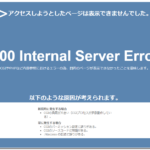
関連記事